
תוכן עניינים:
- מְחַבֵּר John Day [email protected].
- Public 2024-01-30 09:16.
- שונה לאחרונה 2025-01-23 14:46.

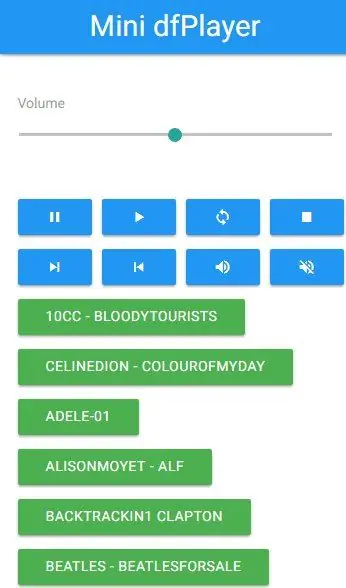

זהו נגן אודיו mp3 בנוי ממודול wifi esp8266 ומודול mp3 dfPlayer. הוא מנגן קבצים מכרטיס SD.
שיכבתי אותו ברמקול ישן של מחשב והפכתי אותו לפעול באמצעות סוללה, אך ניתן היה לבנות אותו בכל מארז רמקולים.
התכונות כוללות
- 4 כפתורים מקומיים לשימוש עצמאי (עוצמת קול, בחירה פשוטה)
- ממשק דפדפן נייד עם פקדי הפעלה וניווט בתיקיות
- בקרת השתקה המאפשרת שימוש באוזניות
- התקנה קלה באמצעות WifiManager
- עדכוני קושחה מהאוויר
- דפדפן קבצים לתחזוקה
- פלט אודיו של dfPlayer עד 2W לרמקול (מונו). סטריאו לאוזניות
שלב 1: דרושים רכיבים וכלים




יש צורך בחלקים הבאים
- מודול עיבוד wifi ESP-12F
- מודול mp3 של dfPlayer עם מחזיק כרטיס מיקרו SD
- סוללה ומחזיק 18650
- מודול מטען LIPO
- מתגי כפתור x4
- מתג מחליק כוח x 1
- ווסת מתח באמצעות שבב 3.3V נמוך (למשל XC6203)
- פיסת לוח המעגלים לייצור הרגולטור
- נגד 2.2K
- נגד 10K x 2
- נגד 47K
- קבלים ניתוק 220 uF
- תחבר חוט
- רמקול + מארז (למשל רמקול מחשב או רדיו ישן)
- שקע לאוזניות. עשוי להיות קיים כבר במארז הקיים.
- כרטיס SD (מומלץ 4GB אך ניתן להשתמש כמעט בכל גודל)
את כל אלה ניתן להשיג בסכומים צנועים מאוד באתרים כמו eBay
יש צורך בכלים
- מקדחה וקבצים ליצירת חורים במארז
- ברזל הלחמה נקודתי
מודול dfPlayer יכול להיות מסובך להתקנה מכיוון שהוא צריך גישה חיצונית לחריץ בכדי להגיע לכרטיס ה- SD. עבור מארזים בעלי לוח שטוח השתמשתי בסוגר מודפס בתלת מימד שנועד להחזיק את המודול בצורה מאובטחת מול הלוח
שלב 2: סכמטי
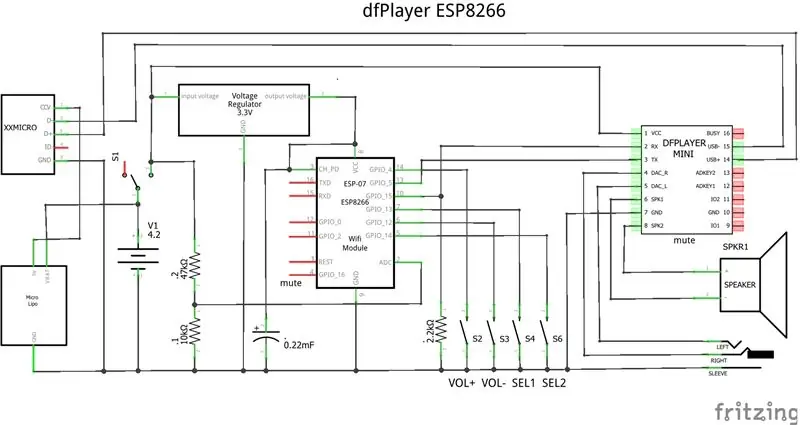
הסכימה פשוטה למדי.
מודול טעינת סוללות LIPO משמש לטעינת הסוללה.
הסוללה מזינה את מודול dfPlayer ישירות ואת ה- ESP-12F באמצעות ווסת 3.3V.
ה- dfPlayer נשלט על פני ממשק סידורי ולכן 2 סיכות במודול ESP-12F תומכות בכך.
4 כפתורי לחיצה קשורים ל- ESP-12F GPIO להפעלה עצמאית.
שקע הרמקולים ואוזניות נתמכים ישירות על ידי מודול dfPlayer.
שלב 3: בנייה

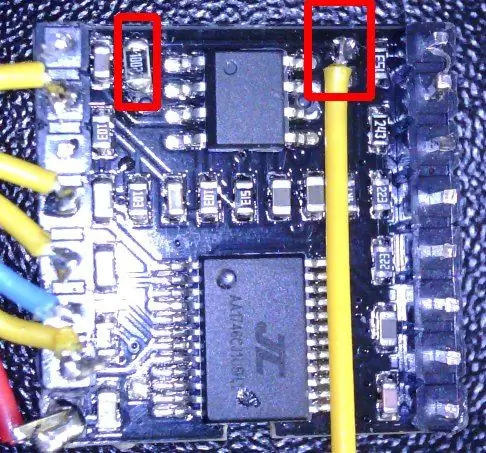
פרטי המבנה המכני ישתנו בהתאם לסוג המארז לשימוש. הדוגמה כאן משמשת יחידת רמקולים ממוחשבים. היה לו מספיק מקום בפנים למודולים ולאלקטרוניקה.
התמונה מציגה את התצוגה המלאה בדוגמה זו. כפתורי ה- USB, מתג ההפעלה ולחיצה נמצאים בצד ימין. ה- LIPO מותקן על הגב. מודול ESP-12F, שקע אוזניות ו- dfPlayer מותקנים בצד שמאל. הסוללה הותקנה מאחור.
השלבים הכלליים לאחר עיצוב פריסה המתאימה למארז שלך הם
- מקדחים וחייבים חורים בכדי לקחת קלט USB, מתג שקופיות, 4 כפתורי לחיצה, שקע אוזניות וחריץ לכרטיס מיקרו SD. יש לבצע את חריץ כרטיס ה- SD בזהירות כדי להתאים את המקום אליו יוצב מודול dfPlayer.
- אם ברצונך השתקת הרמקולים לאפשר הפעלת אוזניות, ה- dfPlayer זקוק לשינוי קטן כפי שמוצג. יש השתקה על המגבר הקטן על הסיפון אך הוא מחובר לקרקע באמצעות נגד 0 אוהם. הסר את הנגד והחלף אותו בנגד 10K. הלחמה עופרת על הכרית כפי שמוצג. זהו האילם שניתן לשלוט בו באמצעות ה- ESP-12F
- שים לב שתרצה להבהב קודם כל את מודול ESP-12F לפני הבנייה הסופית של המכונאי. עיין בשלב התוכנה.
- מרכיבים את הרגולטור 3.3V על פיסת לוח גרוטאות. ישנם רק 2 רכיבים וניתן לבצע אותם לחיבור ולהרכבה במודול ESP-12F.
- הרכבה מכנית של מתגי הכפתור, אבטח בעזרת דבק והלחם לולאת קרקע דרך צד אחד של כל המתגים.
- הלחמה 4 מוליכים מעופפים על מחבר ה- USB והרכבו במארז ואבטחו בעזרת דבק
- הלחמה מובילה ממחזיק הסוללות דרך מטען LIPO ומתג שקופית כוח. מטען דבק ומתג שקופיות במארז.
- הלחמות מעופפות להלחמה על שקע האוזניות, הר והדביקו במקומן.
- הוסף את הנגד 2.2K, מחלק ADC וחיבור CH/Up למודול ESP-12F
- הלחמה מעופפת מובילה למודול ESP-12F לממשק טורי, 4 כפתורי GPIO.
- התקן את dfPlayer במקומו ודא כי לחריץ תהיה גישה לכרטיס ה- SD.
- חיווט מלא מה- ESP12-F לחיבורי חשמל, כפתורי לחיצה, ממשק טורי ושליטה השתקת ב- dfPlayer
- חיווט מלא של חשמל, זוג נתונים USB, שקע אוזניות ורמקול ל- dfPlayer
בדוק שוב את חיווט החשמל!
שלב 4: תוכנה והתקנה
תוכנת ESP כתובה בסביבת Arduino. קוד המקור זמין בכתובת https://github.com/roberttidey/dfPlayer הספרייה השולטת ב- dfPlayer נמצאת שם. הספריות האחרות הנדרשות והמפורטות שם הן מודולים סטנדרטיים.
מערכון ino לא צריך לשנות הרבה אם כי תרצה לשנות את הסיסמאות של WifiManager ואת עדכון הקושחה.
הידור בסביבת Arduino ESP8266 ובצע את ההבזק הראשון על החיבור הטורי הסטנדרטי. ניתן לבצע עדכונים נוספים על ידי ייצוא קובץ בינארי ב- Arduino IDE וביצוע עדכון OTA (באוויר) ישירות ליחידה ללא חוטים.
בשימוש ראשון התוכנה לא תהיה בעלת אישורי ה- wifi המקומיים, אך במקום זאת תיצור נקודת גישה עצמה בשם dfPlayerSet up. התחבר לזה (למשל מטלפון או טאבלט) ולאחר מכן עיין אל 102.168.4.1. זה יביא ממשק שיאפשר לבחור את הרשת האמיתית ולהזין את הסיסמה שלה. מכאן ואילך זה ישמש אוטומטית.
יש מעלה קבצים פשוט שיש להשתמש בו כדי לטעון קבצים בסיסיים למערכת התיקים SPIFFS ב- ESP-12F (edit.htm.gz, index.html, basic.htm, favicon*-p.webp
מכאן ואילך תוכל להשתמש ב- https:// ip/edit כדי להעלות נתונים נוספים בצורה ידידותית יותר.
אתה יכול לערוך את index.htm כדי להתייחס לקובץ favicon אחר ולתת לו כותרת אחרת במידת הצורך.
ה- favicon ישמש אם מוסיפים קיצור דרך למסך בטלפון.
שלב 5: הכנת כרטיס SD
DfPlayer מנגן קבצים ישירות מכרטיס ה- SD אך יש לו תיקייה מוגבלת ותוכנית שמות הקבצים.
כדי להקל על השימוש ושליטה בתסריט מסופקת התוכנה שיכולה לתמוך בשמות אלה אך גם לאפשר את תביעת השמות המקוריים בממשק האינטרנט.
כדי להשתמש, חבר את כרטיס ה- SD למחשב והעתק על פני תיקיה עם רצועות עם שמות המקוריים שלהם (למשל אלבומים לתיקיות ושמות מסלולים לקבצים).
הפעל את הסקריפט (dfPlayer-makeSD.vbs). הוא יבקש את עוצמת הקול של כרטיס ה- SD. שנה זאת לפי הצורך. לאחר מכן הוא ישנה את שם כל התיקיות והקבצים בכרטיס ה- SD וייצור קבצי מיפוי מהשם הפשוט בחזרה לשמות המקוריים. Folders.txt מכיל רשימה של מספרי התיקיות והשמות. קובץ Track.txt בודד מכיל את המיפוי בתוך כל תיקיה. בשלב זה יש צורך רק ב- Folders.txt. שיפורי תוכנה עשויים להשתמש בעתיד ברשימות הרצועות.
יש להעלות את קובץ Folders.txt למערכת הקבצים ESP-12F SPIFFS באמצעות העלאה /עריכה.
שים לב שאתה יכול למחוק תיקיות ולהוסיף תיקיות חדשות. כאשר אתה מוסיף אחד חדש עם שמות מקוריים פשוט הפעל את הסקריפט שוב. הוא ישנה את שם התיקיות והקבצים החדשים רק ויבנה מחדש את המפות. יהיה עליך להעלות שוב את ה- FOlders.txt החדש.
שלב 6: פעולה עצמאית
4 הכפתורים פועלים כדלקמן.
- הגבר קול. לחיצה קצרה מגבירה את עוצמת הקול, לחיצה ארוכה מבטלת את השתקת הרמקול
- עוצמת קול למטה הקשה קצרה מפחיתה את עוצמת הקול. לחיצה ארוכה משתיקה את הרמקול
- בחר 1 הקשה קצרה מגדילה את מספר התיקיה שיש לשחק. לחיצה ארוכה מתחילה להשמיע את התיקיה שנבחרה
- Select2 לחיצה קצרה מפחיתה את מספר התיקיה. לחיצה ארוכה מתחילה להשמיע רצועות אקראיות
שלב 7: פעולת דפדפן רגילה
גישה זו ניתנת בכתובת https:// ip (ברירת מחדל index.htm)
הוא מביא ממשק אינטרנט פשוט עם מחוון עוצמת הקול ומערכת פקדי הפעלה
- הַפסָקָה
- לְשַׂחֵק
- אַקרַאִי
- תפסיק
- דלג אל הבא
- דלג אל הקודם
- ביטול השתקת הרמקול
- רמקול מושתק
מתחת זו קבוצת כפתורים אחת לתיקייה בכרטיס המאוכלסת בשמות המקוריים שלהם. לחיצה על אחת מהן תתחיל לשחק את התיקיה הזו.
שלב 8: פעולת דפדפן בסיסית
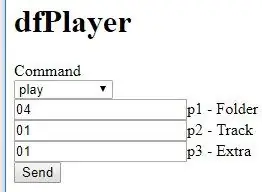
ממשק דפדפן פשוט עשוי לשמש בעיקר לצורכי בדיקה. גישה זו ניתנת בכתובת
הוא מאפשר בחירת הפקודה ופרמטריה לשלוח לתוכנה.
פקודות אלה נשלחות ל- ESP12-F באמצעות
http:/ip/dfPlayer? cmd = command & p1 = first & p2 = second & p3 = third
הפקודות הזמינות הן
- ? cmd = play & p1 = folder & p2 = track
- ? cmd = playmp3 & p1 = רצועה
- ? cmd = נפח & p1 = רמה (0-30)
- ? cmd = עצור
- ? cmd = volumeup
- ? cmd = הורדת נפח
- ? cmd = רמקול & p1 = offon (0/1)
- ? cmd = הפסקה
- ? cmd = התחלה
- ? cmd = הבא
- ? cmd = הקודם
- ? cmd = mode & p1 = type
- ? cmd = loopFolder & p1 = תיקייה
- ? cmd = אקראי
- ? cmd = eq & p1 = type
- ? cmd = מכשיר & p1 = סוג
- ? cmd = setting & p1 = setting1 & p2 = setting2
- ? cmd = שינה
- ? cmd = איפוס
- ? cmd = raw & p1 = cmdcode & p2 = par1 & p3 = par2
- ? cmd = init
ip/dfPlayerStatus נותן סטטוס בסיסי של הנגן כולל מתח סוללה
מוּמלָץ:
כיצד להכין נגן MP3 עם LCD באמצעות מודול נגן MP3 מיני Arduino ו- DFPlayer: 6 שלבים

כיצד להכין נגן MP3 עם LCD באמצעות מודול נגן MP3 של Arduino ו- DFPlayer: היום נכין נגן MP3 עם LCD באמצעות מודול נגן MP3 של Arduino ו- DFPlayer. הפרויקט יכול לקרוא את קבצי ה- MP3 בכרטיס ה- SD, ויכול להשהות ולשחק אותו דבר כמו המכשיר לפני 10 שנים. ויש לו גם את השיר הקודם ואת השיר הבא כיף
נגן אודיו באמצעות Arduino עם כרטיס מיקרו SD: 7 שלבים (עם תמונות)

נגן אודיו המשתמש בארדואינו עם כרטיס מיקרו SD: אנא הרשמו לערוץ שלי לפרויקטים נוספים ……………………. הרבה אנשים רוצים ממשק לכרטיס ה- SD עם arduino או שאתה רוצה פלט שמע באמצעות arduino. אז הנה הדרך הקלה והזולה ביותר לממשק כרטיס SD עם arduino. אתה יכול אותנו
חיווט לוח מגבר אודיו מגבר אודיו 6283 IC: 8 שלבים

6283 IC חיבור לוח מגבר אודיו יחיד: Hii חבר, היום אני הולך לספר לך איך נוכל לחבר חוטים של רמקול, כבל aux, ספק כוח ופוטנציומטר בנפח ב- 6283 לוח מגבר אודיו חד ערוצי. לוח מגבר שמע זה ייתן 30W הספק פלט. בואו לקבל
נגן אודיו חמוד STK4141 תוצרת בית: 12 שלבים (עם תמונות)

נגן אודיו חמוד STK4141 תוצרת בית: זהו נגן שמע באיכות גבוהה שנועד להתאים לאוטו נטען. איכות הצליל שלו באמת מדהימה. בנגן זה הכנתי מתג מגע מיוחד מאוד באמצעות ne555 ic ו- LDR שעובד בצורה מדהימה. אבל בהנחיה זו לא יכולתי להזכיר זאת
כיצד לבנות נגן ספרי אודיו לסבתא שלך: 8 שלבים (עם תמונות)

כיצד לבנות נגן אודיו לסבתא שלך: רוב נגני האודיו הקיימים בשוק נוצרים לצעירים ותפקידם העיקרי הוא השמעת מוזיקה. הם קטנים, בעלי פונקציות מרובות כמו ערבוב, חזרה, רדיו ואפילו הפעלת וידאו. כל התכונות הללו הופכות את ההפעלה הפופולרית
